Sociální síť Instagram je spíše místem pro nahrávání fotografií, pořízených z mobilních zařízení. Možnosti nahrávání ale máte i z vašeho Macu. V dnešním článku pro vás odhalíme možnosti co nejplnohodnotnějšího využívání Instagramu i mimo iOS platformu.
Aplikace Instagram, nejpopulárnější síť pro sdílení fotografií a videí s vašimi přáteli, rodinou a followery, totiž už dávno není omezená jen na prostředí vašeho smartphonu či tabletu. Jak využít Instagram naplno i v Macu?
Nahrávání fotografií na Instagram v Safari na Macu
Instagram je v první řadě navržen k používání na mobilních zařízeních. Jeho obsah ale můžete zobrazit i na desktopovém webovém prohlížeči. Můžete lajkovat fotografie a přidávat komentáře k obrázkům i videím. Tento postup snad ani není potřeba připomínat – stačí navštívit web Instagram a přihlásit se pod svým uživatelským jménem a heslem. Touto cestou však nelze na Instagram přidávat žádný obsah – tedy zdánlivě.
Existuje totiž způsob, jak Instagram na webu „přesvědčit“, že k němu přistupujete z iPhonu či iPadu, díky čemuž vám následně umožní nahrávání fotografií a videí z počítače. Jak na to?
Otevřete prohlížeč Safari. V liště nabídek v horní části vaší obrazovky klikněte na Předvolby -> Pokročilé a zaškrtněte možnost s názvem „Zobrazit v řádku nabídek nabídku Vývojář“. V Safari se přihlaste na Instagram pod svým uživatelským jménem a heslem. V panelu nabídek v horní části obrazovky zvolte Vývojář ->Identifikace prohlížeče, kde pak zvolíte mobilní prohlížeč (iOS na iPhonu nebo iOS na iPadu). Nyní můžete vidět, že se stránka Instagramu tváří stejně, jako v mobilní aplikaci, včetně možnosti přidání fotografie či videa. Po kliknutí na ikonku fotoaparátu se vám otevře Finder, z něhož můžete vybrat snímky, které chcete na Instagram přidat.
Po zvolení fotografie se vám zobrazí náhled obrázku se základními nástroji pro jeho úpravu (otočení, volba mezi formátem 16:9 nebo čtvercovým formátem). Ve chvíli, kdy jste se základní podobou vámi zvolené fotografie spokojeni, můžete postoupit dál, kdy zvolíte popisek a nasdílíte fotografii na svém účtě.
Nahrávání fotografií na Instagram z Macu prostřednictvím aplikací třetích stran
Kromě výše uvedeného postupu máte k dispozici ještě také řadu aplikací třetích stran. Nabízejí řadu možnost počínaje prohlížením feedu, kontrolováním notifikací a nahráváním fotografií na Instagram z Macu.
Flume
Flume patří mezi nejpopulárnější aplikace tohoto typu. Zobrazí váš instagramový feed ve stylovém okně s podporou swipování a se skrytými menu v zájmu zachování čistého a intuitivního uživatelského zážitku. Na první pohled to může vypadat jako jednoduchý stream obrázků bez textu a možností komentovat a označovat „To se mi líbí“, stačí ale kliknout na fotografii a zobrazí se vám všechny možnosti. Aplikace vám rovněž dokáže zobrazit nejnovější notifikace, top fotografie a řadu dalších věcí.
Nejdůležitější funkcí aplikace Flume je podpora nahrávání fotografií a videí. Když přejedete myší po levé straně okna aplikace, zobrazí se vám příslušné menu. Poté už jen stačí kliknout na známou ikonku fotoaparátu a nahrát na Instagram fotografii z vašeho Macu.
Flume má ale jeden háček – její stažení je zdarma, ale počet uploadů je omezený. Po dosažení limitu je potřeba placený upgrade.
Uplet
Aplikace Uplet sice nativně nenabízí možnost procházet váš instagramový feed, přichází ale s funkcemi, které by jistou skupinu uživatelů mohly zajímat. Uplet je jednoduchá aplikace, která je ke stažení v Mac App Storu a umožňuje uživatelům nahrávat fotografie na Instagram během několika sekund metodou drag & drop.
Každou fotografii a video můžete upravovat stejně, jako na Instagramu, včetně popsiků ke každému snímku. Aplikace rovněž umožňuje ořezy, výběr mezi čtvercovým a originálním formátem a další funkce.
Uplet stojí 9,99£, na stránkách aplikace ale naleznete i omezenou verzi zdarma.
Emulátor
Další možností k nahrání fotografií z Macu na Instagram je použití emulátoru. Mezi nejspolehlivější a nejvýkonnější emulátory patří Bluestacks, simulující prostředí OS Android. Bluestacks můžete stáhnout zde. Ke zprovoznění aplikace budete potřebovat Google účet a Bluestacks účet. Jakmile oba účty propojíte s aplikací, spustíte v emulátoru Google Play Store a stáhnete Instagram. Poté už můžete bez obav nahrávat fotografie na svůj účet, aniž byste museli používat iOS zařízení.
Zdroj: MacWorld
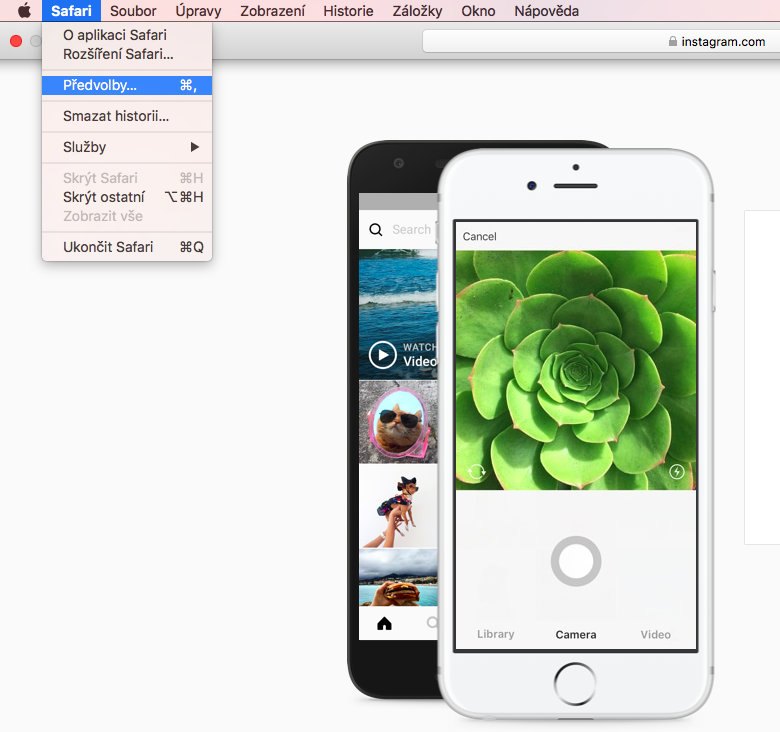
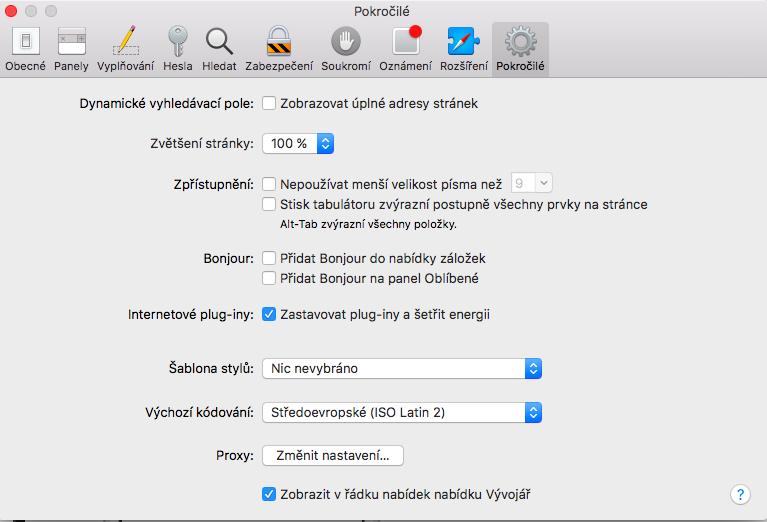
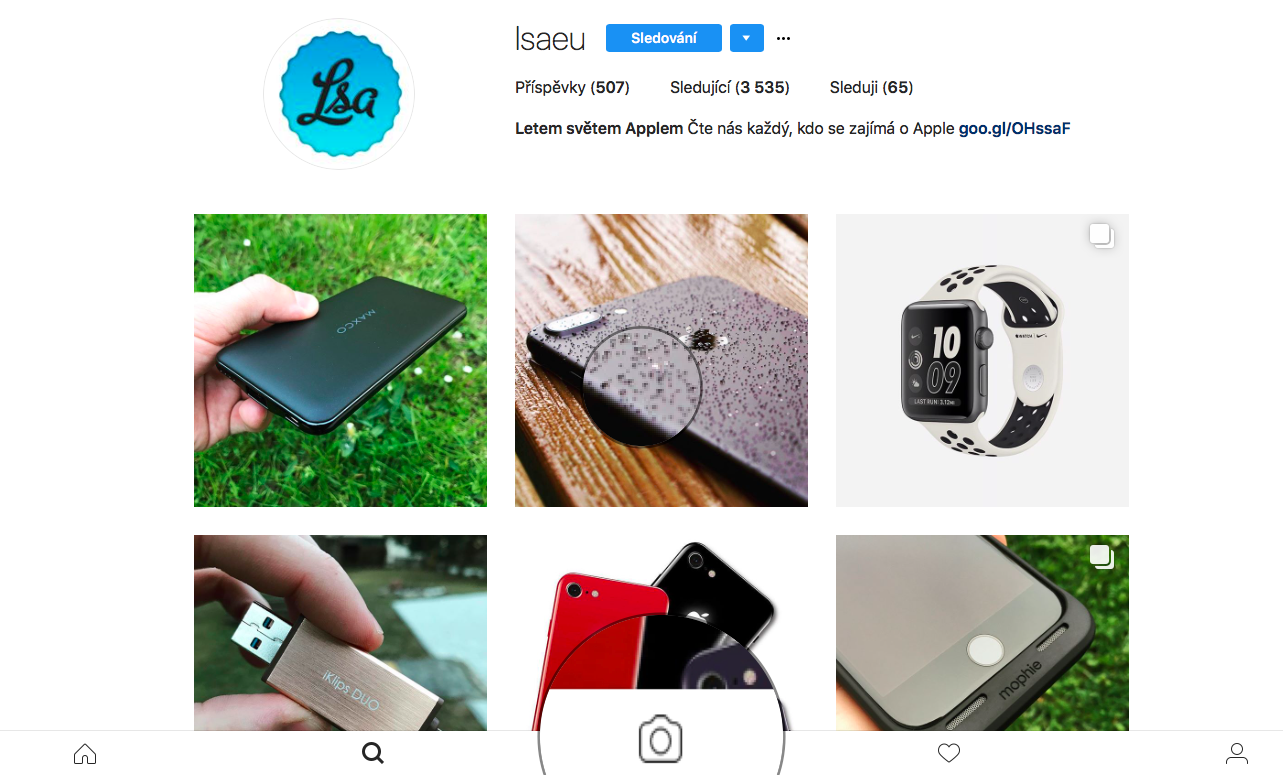




Ve vývojářském prostředí (a iOS verzi prohlížeče) ani v Chrome ani v Safari prostě ikonku pro nahrání fotky nemám :-( Dokonce ani v aplikaci Poster: https://lukamarr.github.io/InstagramMacOS/ ji nevidím… Aúú, co dělám špatně?
MacOS Sierra 10.12